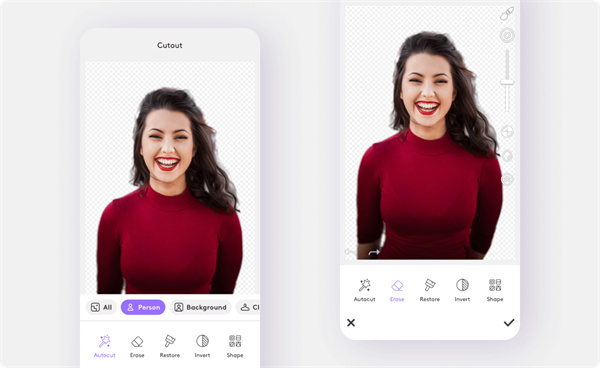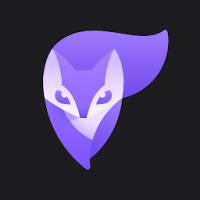Copyright © 2022 7k7k7手游网 All Rights Reserved
晋ICP备2023022329号-2
版本:1.0.0.4 更新时间:2025-11-26 19:35:04
photoleap中文版是一款专业的图像处理应用,它融合了先进的AI算法,为用户提供了前所未有的创意工具。这款APP不仅具备强大的图像编辑功能,还能通过智能算法辅助用户进行创作,让每一个照片都能焕发出新的光彩。无论你是摄影爱好者还是专业设计师,Photoleap都能满足你对图像处理的极致追求。用户感兴趣的小伙伴赶快下载最新的软件版本吧。
1.图像编辑:提供丰富的编辑工具,如裁剪、旋转、调整亮度和对比度等。
2.AI滤镜:内置多种AI滤镜,一键应用,轻松打造专业级效果。
3.智能合成:利用AI算法自动合成多张图片,创造独特的视觉效果。
4.动态贴纸:添加动态贴纸和特效,增加照片的趣味性和互动性。

1.简洁直观:界面设计简洁,操作流程清晰,易于上手。
2.创意无限:丰富的功能和工具激发用户的创造力。
3.智能辅助:AI算法提供智能建议和自动处理功能。
4.高效便捷:快速处理图像,节省用户时间。
1.适用对象:适合所有需要进行图像处理的用户。
2.系统要求:支持iOS和Android操作系统。
3.更新频率:定期更新,不断优化功能和用户体验。
4.技术支持:提供专业的技术支持和客户服务。
1.AI技术加持:利用先进的AI算法提升图像处理效果。
2.丰富的素材库:提供大量预设滤镜和贴纸,丰富创作手段。
3.实时预览:编辑过程中的实时预览功能,方便用户即时调整。
4.社交分享:支持一键分享至各大社交平台,展示创作成果。
小编在使用Photoleap的过程中,深刻感受到了它的强大功能和便捷性。AI滤镜和智能合成功能尤其令人印象深刻,大大提升了图像处理的效率和效果。界面设计简洁直观,操作流畅,即使是新手也能快速上手。总的来说,Photoleap是一款非常值得推荐的图像处理应用。
1.下载安装失败:检查网络连接,尝试重新下载或更换浏览器。
2.登录问题:确认用户名和密码正确,如忘记密码可通过找回密码功能重置。
3.无法同步数据:确保手机系统和APP版本均为最新,重启手机后重试。
4.功能异常:清除APP缓存,或卸载后重新安装。
5.网络连接问题:检查手机网络设置,切换至稳定网络环境。
6.权限问题:前往手机设置,授予APP所需权限。
7.数据丢失:及时备份数据,如遇数据丢失可联系客服协助恢复。
8.操作卡顿:清理手机内存,关闭后台运行程序。
9.显示乱码:更新APP版本,或更换语言设置。
10.无法接收通知:检查通知设置,确保开启APP通知权限。
1.新增了多个AI滤镜,丰富图像处理效果。
2.优化了智能合成算法,提高合成图片的质量。
3.修复了部分已知bug,提升系统稳定性。
4.改进了用户界面,提升用户体验。
5.增加了动态贴纸库,提供更多创意元素。
6.强化了图像编辑工具,提升编辑效率。
7.更新了社交分享功能,方便用户分享作品。
8.优化了实时预览功能,即时查看编辑效果。
9.加强了数据备份机制,保障用户数据安全。
10.完善了技术支持体系,提供更高效的客户服务。
1、将其作为图层导入
在主编辑屏幕中,您会在左上角的主页按钮旁边看到图层图标。点击它,选择紫色加号按钮,然后点击“导入”。
导入的背景将弹出之前的背景去除图像。如果它不符合照片的比例,请点击并拖动角以进行相应调整。
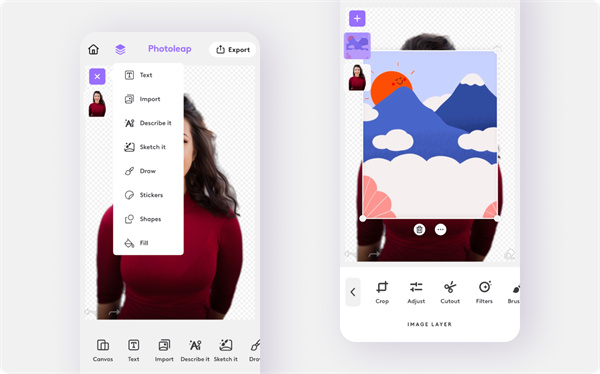
2、调整图层
找到图像底部的三个水平点图标。点按此选项并选择“向后”以将背景放在前景照片的后面。
一种类似的方法是从左侧的图层菜单中点击背景去除图像。选择三个水平点图标,然后点击“前进”将该图层置于最前面。
前景层是否不是您想要的那样?点击并拖动以移动它。同样,您可以点击并拖动角来调整它的大小,直到它恰到好处。
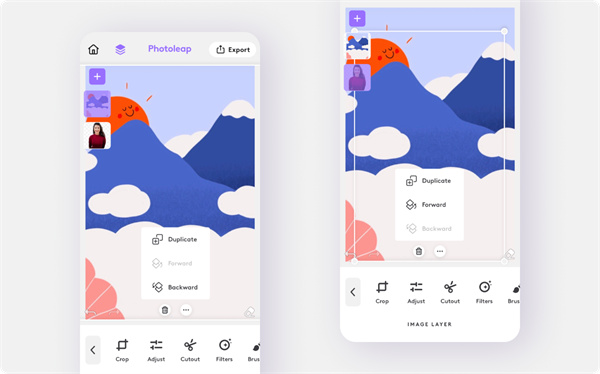
3、尝试其他功能
通过进一步调整,使用Photoleap将您的图像提升到一个新的水平。点击每一层以探索滤镜、涂鸦、润饰和效果。该应用程序非常直观,使编辑过程轻松愉快。
您还可以从主编辑菜单访问其他很棒的功能,如文本、绘图、贴纸和形状。可能性是无止境!
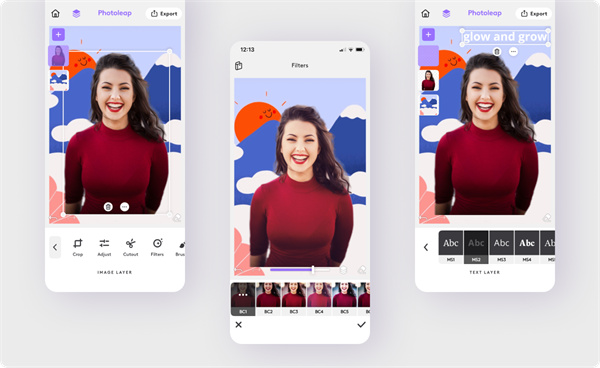
1、打开你的照片
您可以通过以下两种方式之一打开之前拍摄的照片。使用屏幕顶部的“编辑照片”按钮或底部的大紫色加号。
弹出窗口将询问Photoleap是否可以访问您的照片。在点击您选择的图像之前,选择“允许访问所有照片”。
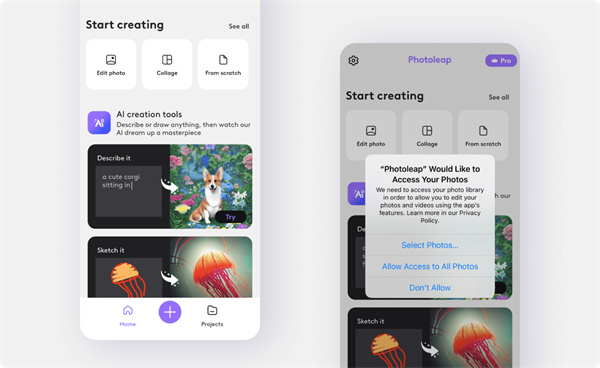
2、使用抠图功能
您现在应该能够在Photoleap编辑器屏幕中看到您的图像。您还会注意到底部菜单中的各种编辑选项。
点击“Cutout”按钮进入相关菜单。此功能的妙处在于,您可以“自动剪切”照片的不同方面,例如人物、头发、衣服,甚至天空。当然,您可以删除图像的背景。
为此,请从“自动剪切”菜单中选择您希望保留在前景中的照片部分。在此示例中,您将选择“人员”,然后在对应用程序的工作感到满意后点击复选图标。
万一在使用“Autocut”后仍有一部分背景存在,您可以通过再次点击“Autocut”然后点击“Erase”来手动删除它。点击并拖动该部分以像在现实生活中一样使用屏幕上的橡皮擦。如果需要,您还可以通过拖动右侧菜单上的滑动条来调整橡皮擦的大小。